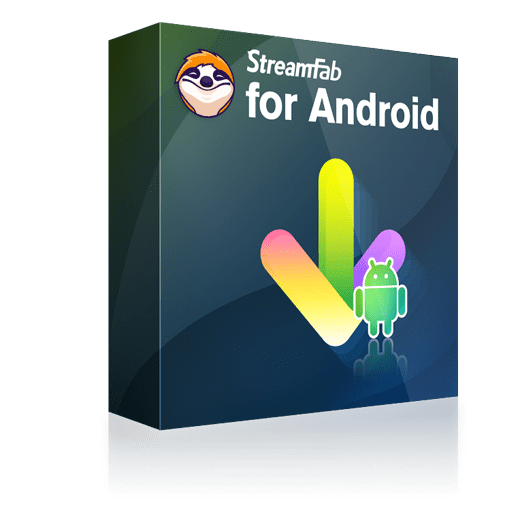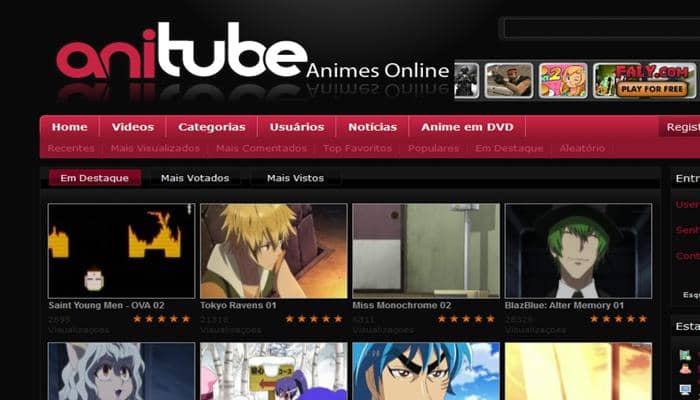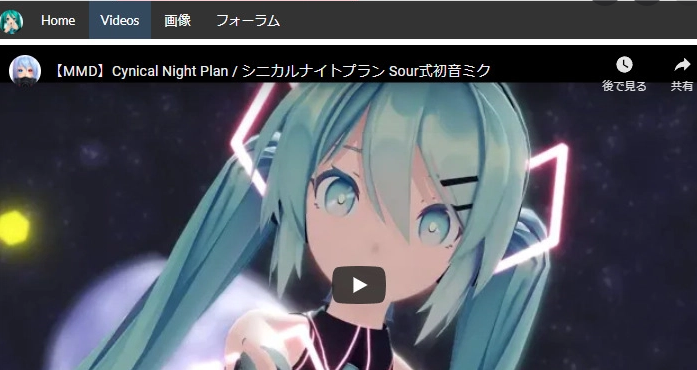【最新&無料&安全】YouTubeの4K動画を高品質でダウンロードする方法
要約: YouTube動画を無料でダウンロードできるフリーソフトウェアが多いが、4K画質で保存できるものは少ない。また、以前無料で4K画質でYouTube動画をダウンロードできるオンラインサイトが多いが、今はこれらのサイトは殆どアクセスできなくなったり、ダウンロードボタンをクリックしたら別ページへ飛びったり、ダウンロードできなくなったりしています。 今回は今でも利用できるYouTube 4Kオンラインダウンローダーサイトや安全でYouTube動画を4Kの品質で保存できるソフトウェアをご紹介します。

YouTubeの4K動画をダウンロードできるオンラインサイト
Y2mate
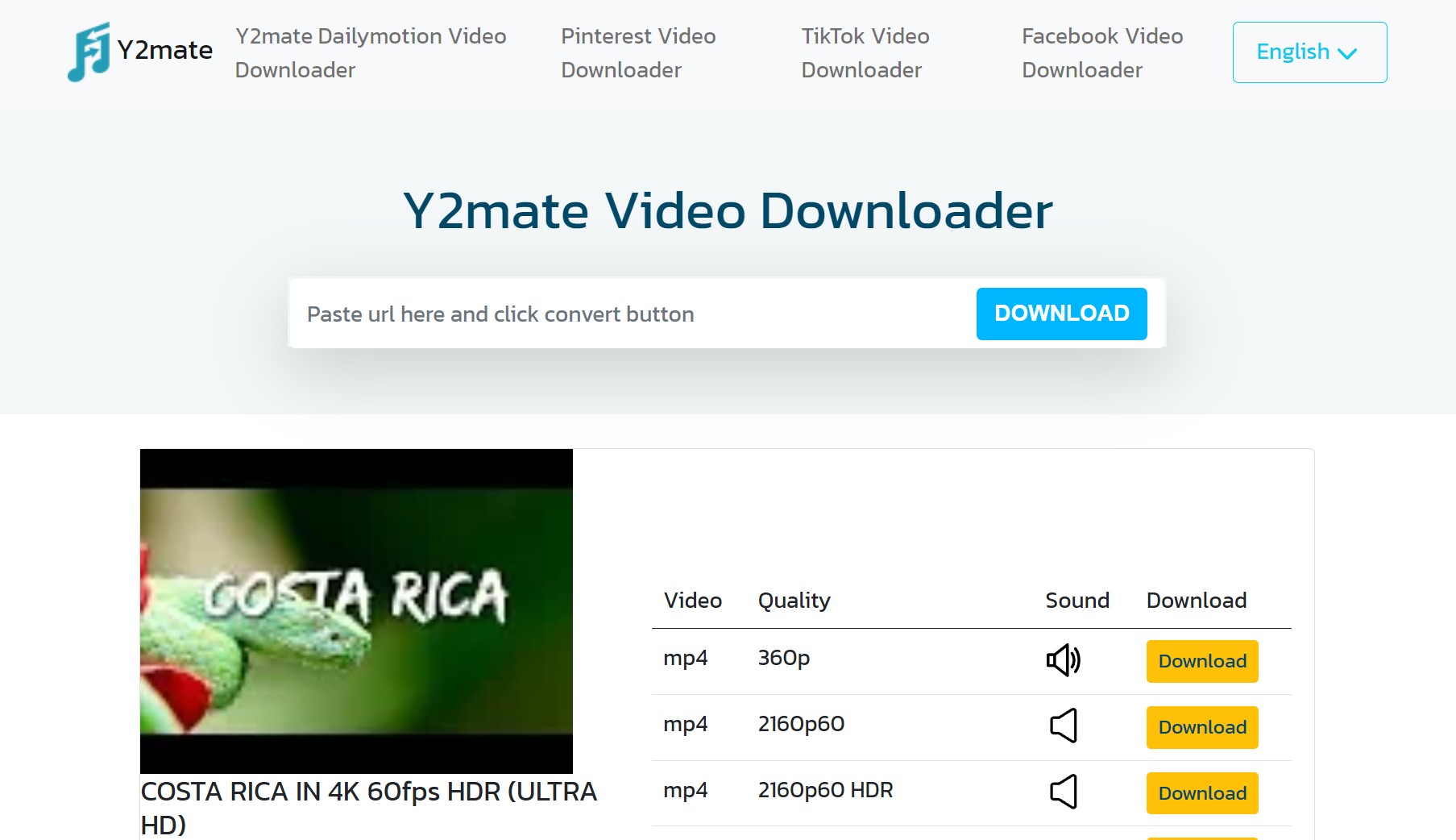
Y2mateは無料でYouTube動画を4KのHDR品質でダウンロードできる無料サイト、音声のみで保存することも可能です。Youtubeのほか、インスタグラムやFacebookなどSNS動画のダウンロードもサポートしています。ただし、YoutubeダウンロードはGoogleの利用規約に違反するので、ダウンロードできなかったり、URLを変更したりする可能性があります。筆者は実際体験する時、エラー403が発生しました。
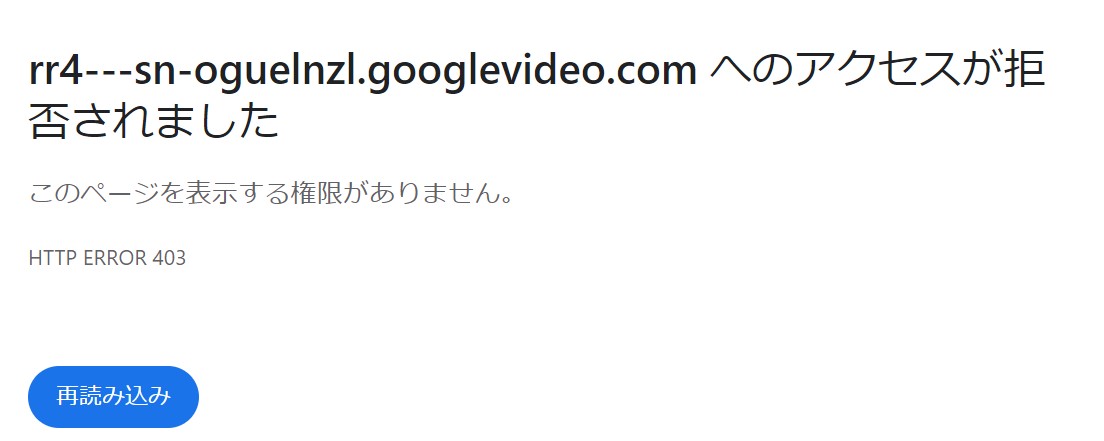
- 無料でYoutubeの4K動画をダウンロードできる
- Youtube含めてインスタなど複数のSNSに対応
- 使い方は簡単
- YouTubeの4K動画を一括ダウンロードできない
- 無料オンラインサイトの危険性が高い
- 日本語に対応しない
- 成功率が低い
使い方
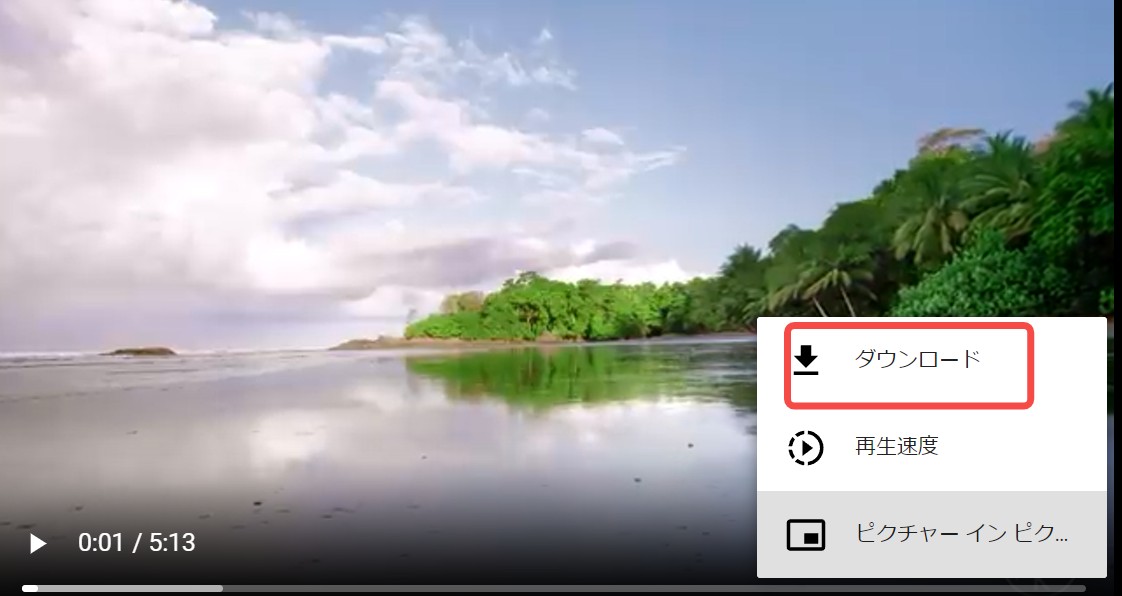
Heatfeed
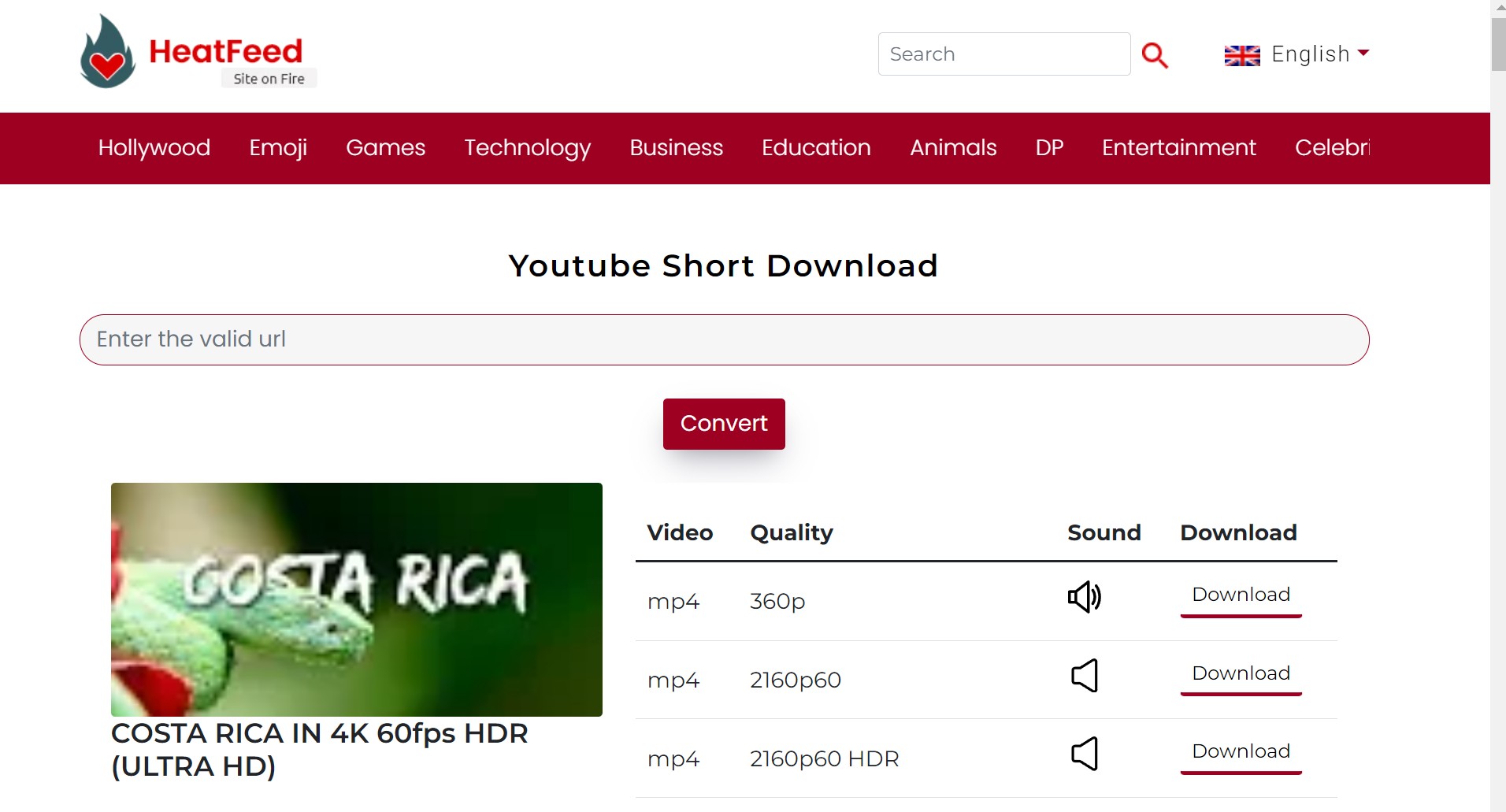
HeatfeedはYoutubeショット動画をダウンロードするためのオンラインダウンローダー、使い方は最初にご紹介するY2mateのとそっくりです。言語を選べますが、日本語を選ぶと使い方が複雑となるので、英語UIがおすすめです。選択された画質によってはストリーミング動画をダウンロードできなくてエラーが生じる可能性もあります。
- 無料でYoutubeの動画を4KのHDR品質でダウンロードできる
- 音声抽出ができる
- YouTubeの4K動画を一括ダウンロードできない
- 無料オンラインサイトの危険性が高い
- 日本語に対応しない
- 成功率が低い
- 音質を選べない
使い方
Loader.to
「Loader.to」とは、動画のリンクのURLをコピーして、4K画質のYouTube動画を簡単にダウンロードできるサイトです。ただし、4K・8K動画の保存形式はiPhoneで再生できないWEBMファイルとなります。
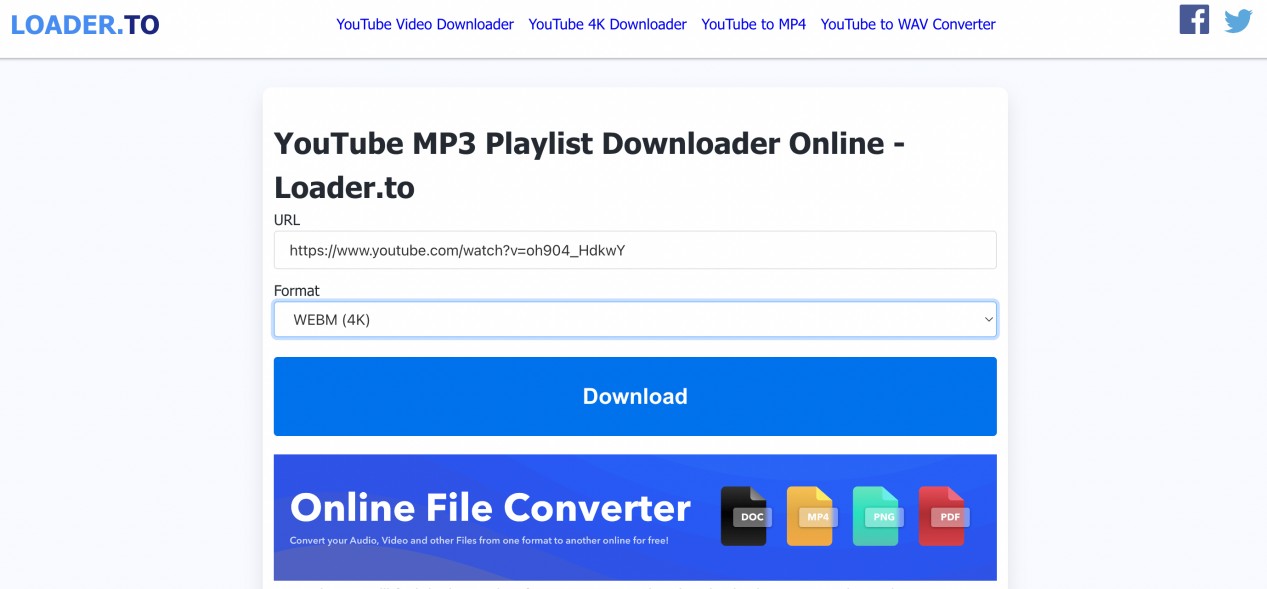
- 4K品質対応
- 無料で利用できる
- MP3変換対応
- 危険性が高い
- おかしい広告が多区、変なページへ飛ぶ事が多い
- 一括ダウンロードできない
- 4K動画はWebm形式でしか保存できない
- ダウンロード速度が遅い
使い方
YouTubeの4K動画をダウンロードできないオンラインサイトまとめ
以下いくつかのYouTubeダウンロードオンラインサイトで4K動画をダウンロードできないことを確認しました。
|
無料オンラインサイト |
YouTubeの4Kダウンロード |
メモ |
|
snapsave.io |
❎️ |
最大1080pまでをサポート |
|
video-to-mp3-converter.com/jp57 |
❎️ |
最大1080pまでをサポート |
|
shortsnoob.com/ja |
❎️ |
最大720pまでをサポート |
|
offliberty.com |
❎️ |
4K含めて全てのYouTube動画をダウンロードできない |
|
2conv.com/jp132/ |
❎️ |
画質はHDRまでサポート |
|
www.clipconverter.cc/jp/3/ |
❎️ |
4K含めて全てのYouTube動画をダウンロードできない |
|
ja.savefrom.net/189 |
❎️ |
無料で最大720pまでをサポート |
|
receive.shamimomo.net/YouTubeMP3modoki |
❎️ |
4KはWebm形式のみサポート、実験してみたらエラー発生、速度お非常に遅い |
|
ytshorts.savetube.me |
△ |
公式サイトに4Kサポートと掲載しているが、実際検証したらダウンロードが始まらない |
|
downloaderto.com/jaSy |
❎️ |
ダウンロードボタンをクリックすると危ないページへ飛ぶ |
【成功率99%】安全でYouTubeの4K動画を一括でダウンロード
StreamFab YouTubeダウンローダー
無料でYouTube動画をダウンロードできるソフトウェアやオンラインサイトが多いが、殆ど画質や数量、サイズ、速度などに制限が設けられています。正直、完全無料で高画質・高速で高成効率で安全にYouTube動画をダウンロードできるサイトやソフトはあまりありません。
今回、安価で高性能のYouTubeダウンローダー・StreamFab YouTubeダウンローダーをおすすめします。
StreamFab YouTubeダウンローダーはYouTube含めてInstagramやFacebook、ツイキャス、sportbullなど1000+の動画サイトから動画をダウンロードするためのソフトウェア、MP4とMP3のいずれかの形式をサポートしており、ダウンロード速度が速くて成功率が高い。
StreamFabの特徴は、他のツールより対応サイトがずっと多いことです。ニコニコ動画やVimeoなどのSNSサイトはもちろん、Locipoやjsports、Tobe Community、sportsnowなど対応しています。
無料体験で3つの動画をダウンロードする事ができ、体験後買わない場合は機能制限のある無料版を引き続き利用できます。
- 360p/720p/1080p/4K/8Kの動画を保存
- YouTube HDRやVR 360°の動画をサポート
- オーディオや字幕をダウンロードできる
- 10倍の高速でYoutube動画をダウンロード
- 音楽/動画のメタデータ情報をダウンロード
- 非暗号化M3U8を使用するウェブサイトをサポート
- H264、VP9、AVIからビデオコーデックを選択可能
- 複数の動画を一括にダウンロードできる
- 異なるサイトから同時に動画をダウンロードできる
メリットとデメリット
- 複数のYouTube 4K動画をまとめてダウンロード
- エラーが少なく、成功率が高い
- YouTube以外の多数の無料サイトから動画を高画質で高速にダウンロードできる
- 安全性が保証される
- 無料版だとYouTube動画は最大720pまでサポート
StreamFab YouTubeダウンローダーで4K動画をダウンロードする手順
「YouTube」を選ぶ
起動後、「YouTube」アイコンをクリックして内蔵のブラウザで開きます。
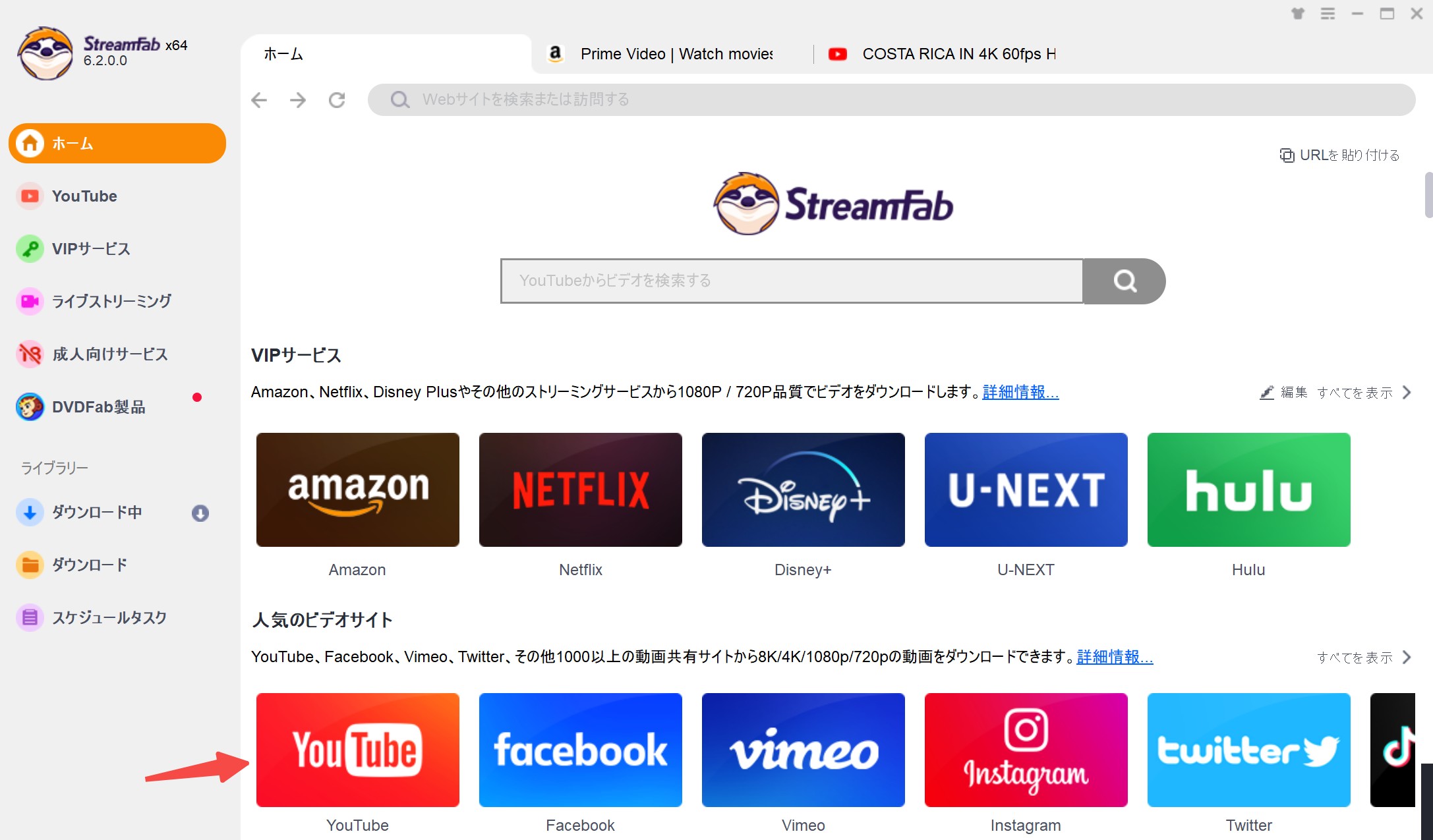
ダウンロードしたい4K動画を検索し再生します。右下のダウンロードボタンをクリックします。
解像度を選ぶ
すると、形式や解像度を選ぶ画面が出て、形式を動画にします。

ビデオコーデックをH264にする場合、4K解像度のオプションがないかもしれないので、4KのYoutube動画をダウンロードするには、ビデオコーデックを「VP9」若しくは「AV1」にします。
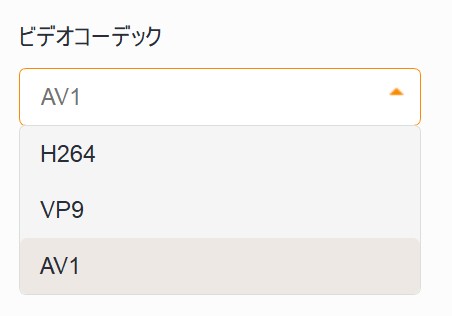
Youtubeの4K動画をダウンロード
設定が終わったら、ダウンロードボタンを押します。数秒の解析後、4K品質のYoutube動画のダウンロードが開始されます。
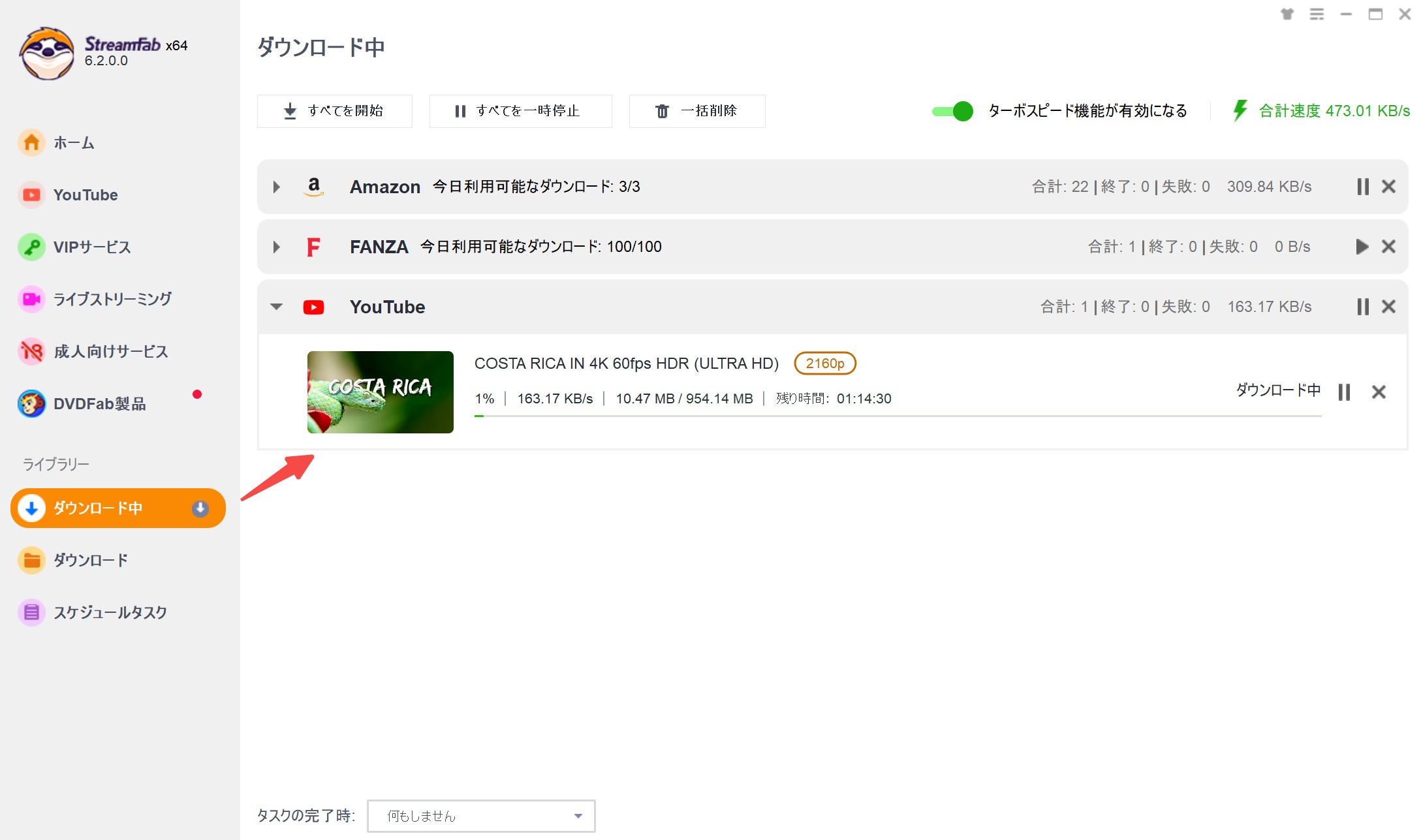
完了したら、4K動画を保存するフォルダが開きます。
Youtubeでは4Kだけではなく、8K動画の配信もサポートしています。無料で高画質のYoutube動画をダウンロードできるのは難しい以上、安全性の高いStreamFab YouTubeダウンローダーを使って4KのYoutube動画を変換してオフラインで楽しめましょう。
4K Video Downloader
「4K Video Downloader」とは、最大60fpsでYouTube の4K動画などをダウンロードできるソフトです。「4K Video Downloader」には無料で使用するプランと、ライセンスキーを購入することで、有料で使うプランがあります。
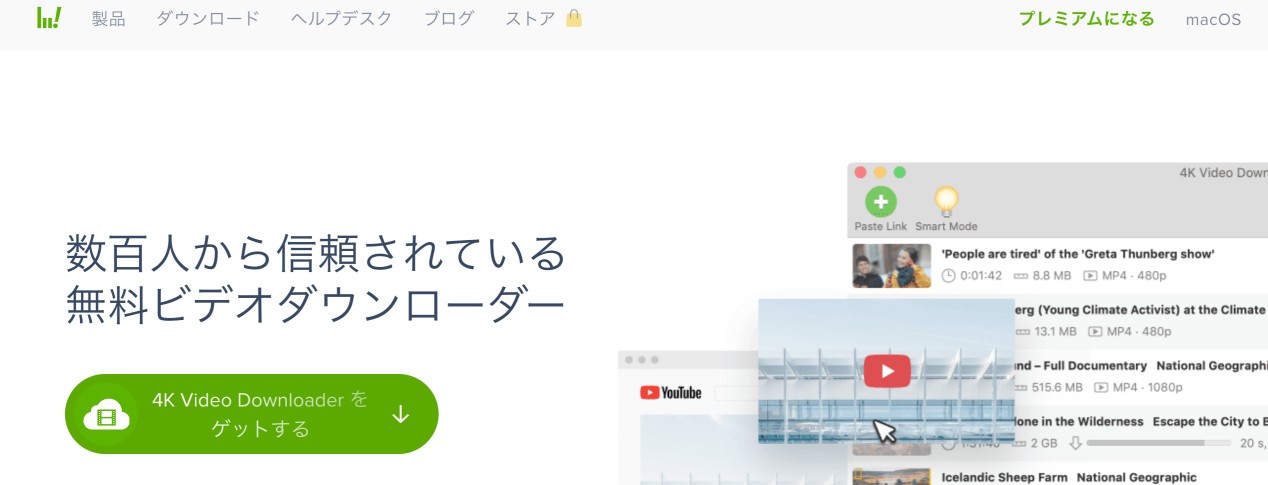
機能・特徴
- YouTube、SoundCloud、Vimeo、Facebookなどの動画プラットフォームから4K動画をダウンロードできます。
- YouTubeプレイリストや字幕をダウンロードすることができます。
- YouTubeのチャンネルを登録すると、新しい動画がチャンネルにアップされるたびに、動画が自動ダウンロードされます。
- Windows・macOS・Ubuntuという3種類のOSに対応しています。
「無料版の制限が多い」と「動画情報の解析に結構時間がかかる」というメリットがあります。
スマホでYouTube の4K動画をダウンロードする方法
StreamFab for Android
StreamFab for Androidとは、YouTube、ニコニコ動画やアマゾンプライムビデオなどから4Kの動画をダウンロードできるアンドロイドのアプリです。
機能・特徴
- 主要な動画配信サービスに対応していて、Androidのスマホやタブレットにダウンロードしたらオフラインで視聴できます。
- 広告をカットした状態で映画やドラマをダウンロードできます。
- 海外の動画を日本語音声あるいは日本語字幕でダウンロードできます。
- 最大5本まで動画をまとめて一括でダウンロードできます。
- YouTubeなどのサイトは最大4K/8Kまでサポートして、スピード良くダウンロードできます。
「StreamFab for Android」のインストールする方法
ステップ1:公式サイトから「 無料ダウンロード 」をクリックして APK をダウンロードします。
ステップ2:「この提供元のアプリを許可」を有効にして、APKファイルをクリックしてインストールを実行します。
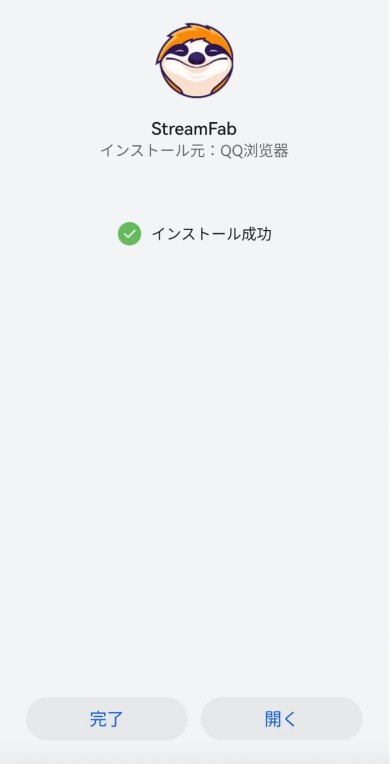
ステップ3:「開く」をタップして、ダウンロードの画面が開きます。
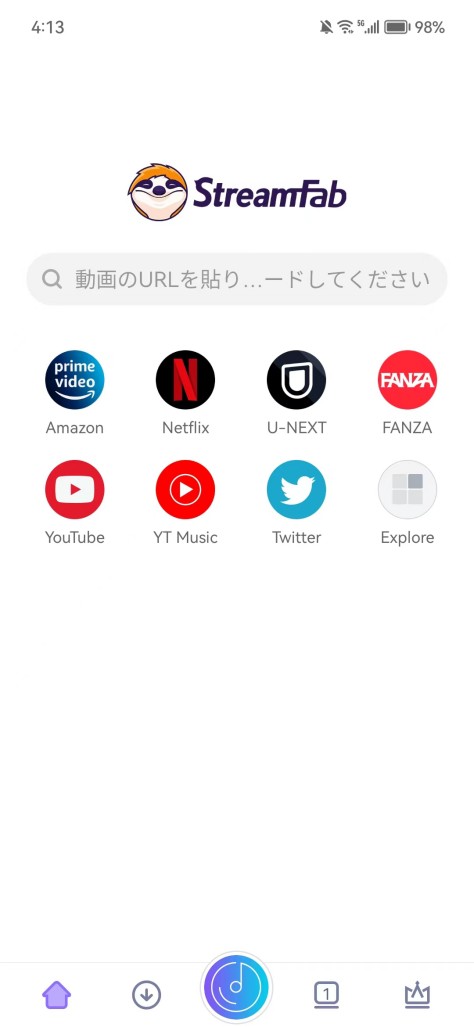
「YouTube Premium」
「YouTube Premium」はiPhone、iPadなどのIOS端末でもYouTubeの4K動画をダウンロードできるアプリです。月額会員になれば、動画を再生しているときに広告が出ないことや、YouTubeオリジナルの動画が見放題になるサービス「You Tube Originals」が利用できることなどのメリットがあります。その一方、「月額料金が発生する」と「YouTube自体から動画が削除されたら視聴できなくなる」というデメリットも付いています。
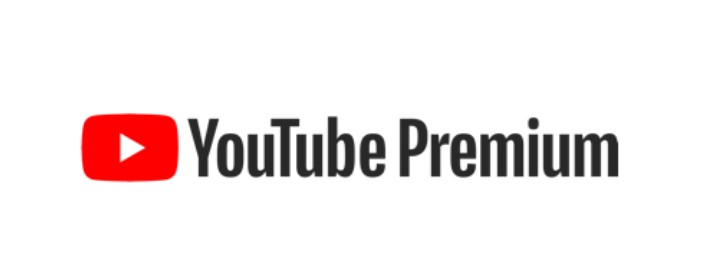
YouTube 4K動画の保存・再生に関するFAQ
「突然エラーがあって、YouTube 4K動画を保存できなくなった…」、「YouTube4K動画を再生する時に、カクついたりする」「4K動画をダウンロードしても4K画質で再生できなくて意味がない…」といった悩みをお持ちの方に、原因及び解決方法を説明します。
まとめ
以上、PC、Android、iPhone/iPadの4つの端末でYouTube 4K動画をダウンロードする方法からダウンロードエラーや対策まで徹底的に紹介しました。YouTube 4K動画を楽しめるために、端末側・通信環境を整えないとせっかく4K画質の動画をダウンロードしても意味がないということになってしまうので、ご留意ください。